Tabl cynnwys
Weithiau mae angen addasu uchder rhesi yn Excel i weld cynnwys celloedd yn gywir. Yn yr erthygl hon, byddwn yn dangos y dulliau syml i chi Auto addasu Uchder Rhes yn Excel .
Er mwyn eich helpu i ddeall yn well, Rydw i'n mynd i ddefnyddio set ddata sampl fel enghraifft. Mae'r set ddata ganlynol yn cynrychioli Gwerthwr , Cynnyrch , a Gwerthiant Net cwmni.

Lawrlwytho Llyfr Gwaith Ymarfer
Lawrlwythwch y llyfr gwaith canlynol i ymarfer ar eich pen eich hun.
Adjust Adjust Row Height.xlsx
3 Ffordd Syml yn Excel i Addasu Uchder Rhes yn Awtomatig
1. Excel Nodwedd Uchder Rhes AutoFit i Addasu Uchder Rhes yn Awtomatig
Yn ein dull cyntaf, byddwn yn defnyddio nodwedd AutoFit Row Uchder yn Excel i addasu uchder rhes rhes 9 yn y ddelwedd ganlynol fel y gallwn weld cynnwys y gell yn iawn.

>CAMAU:
- Yn gyntaf, dewiswch y 9fed.
- Nesaf, dewiswch y nodwedd AutoFit Row Uchder yn y gwymplen Fformatau a welwch yn y grŵp Celloedd o dan y tab Cartref .
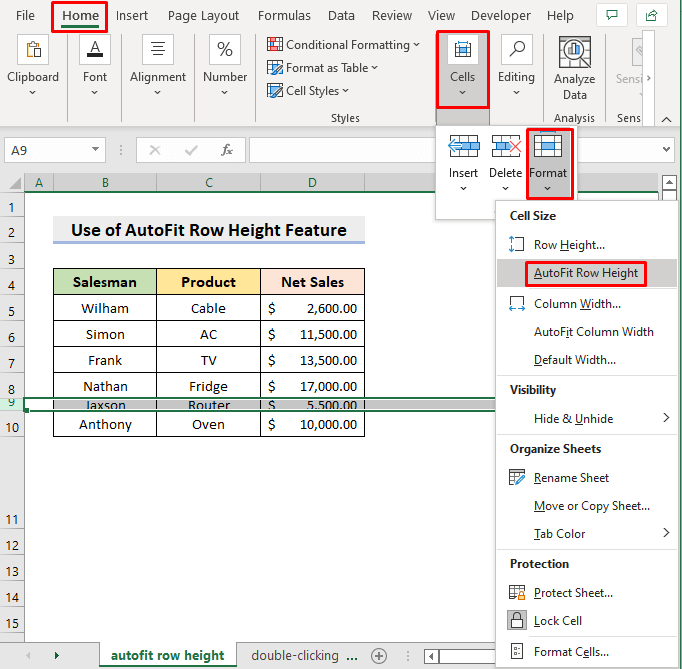
- Yn olaf, fe welwch y rhes 9fed sydd newydd ei haddasu.

Darllen Mwy : Uchder Rhes Auto Ddim yn Gweithio yn Excel (2 Ateb Cyflym)
2. Double-C llyfu Ffin Isaf ar gyfer Addasu Uchder Rhes yn Awtomatig yn Excel
Ffordd arall i addasu uchder rhes yn awtomatig yn ExcelMae trwy Glicio Dwbl y llygoden. Yma, byddwn yn clicio ddwywaith ar Ffin Isaf y 5ed rhes i weld cynnwys y gell yn glir.
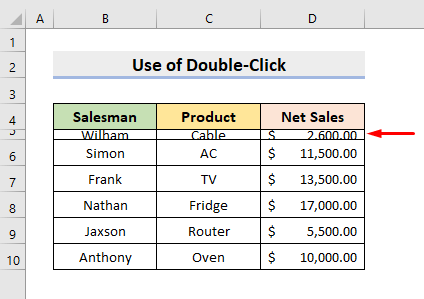
1>CAMAU:
- Yn gyntaf, pwyntio cyrchwr y llygoden at ffin isaf y rhes 5ed .
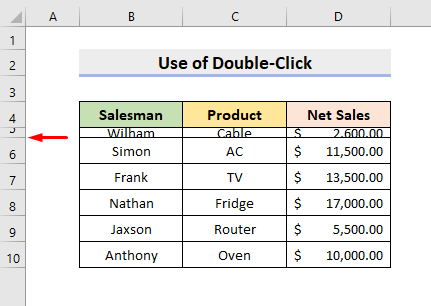
- Yn olaf, cliciwch ddwywaith ar y llygoden a byddwch yn cael y canlyniad dymunol.
Darllen Mwy: Unedau Uchder Rhes yn Excel : Sut i Newid?
3. Addasu Uchder Rhes yn Awtomatig yn Excel Gyda Llwybr Byr Bysellfwrdd
Gallwn hefyd wneud cais Llwybr Byr Bysellfwrdd i addasu uchder rhes yn Excel . Dilynwch y camau isod i wybod sut i'w ddefnyddio.
CAMAU:
- Yn gyntaf, dewiswch y 10fed rhes.
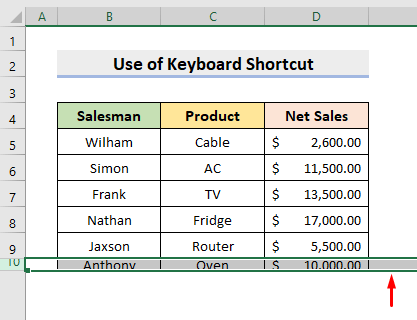

Darllen Mwy: Sut i Newid & Adfer Uchder Rhes Rhagosodedig yn Excel
Ffyrdd Eraill o Addasu Uchder Rhes yn Excel
1. Nodwedd Uchder Rhes Excel ar gyfer Addasu Uchder Rhes
Gallwn hefyd osod â llaw uchder rhesi yn Excel gyda'r nodwedd Row Height .
CAMAU:
- Yn gyntaf oll, dewiswch unrhyw res neu resi lluosog i addasu'r uchder.
- Yn yr enghraifft hon, dewiswch yr holl resi o 4 i 10 .

- Nesaf, dewiswch y nodwedd Row Height yny gwymplen Fformatau a welwch yn y grŵp Celloedd o dan y tab Cartref .
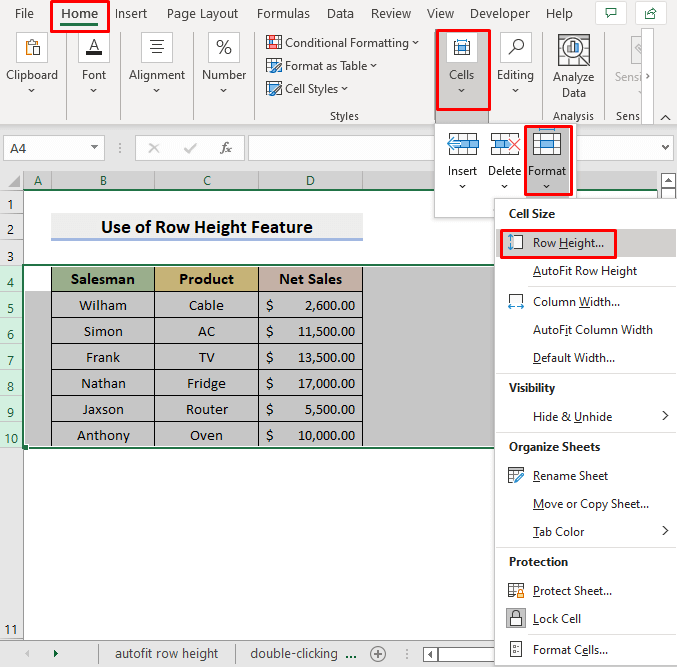
- Bydd blwch deialog yn popio allan ac yn teipio eich uchder rhes dymunol yno.
- Yna, pwyswch OK .
24>
- Yn olaf, fe welwch y rhesi a ddewiswyd gyda'u huchder sydd newydd ei addasu.

Darllen Mwy: Sut i Gopïo Uchder Rhes Lluosog yn Excel (3 Thric Cyflym)
2. Addasu Uchder Rhes yn Excel Defnyddio'r Llygoden
Gallwn hefyd ddefnyddio'r Llygoden i addasu uchder rhesi â llaw.
CAMAU:
- Yn gyntaf, dewiswch rhesi 4 i 10 .

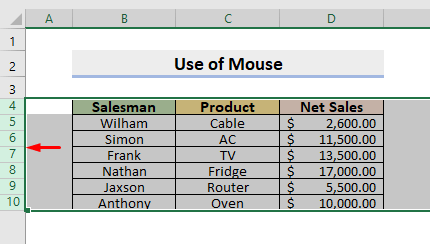
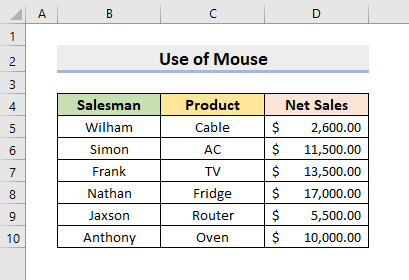
Darllen Mwy: Sut i Newid Uchder Rhes yn Excel (7 Ffordd Hawdd)
3. Excel Wrap Text Nodwedd i Addasu Rhes Heig ht
Byddwn yn cymhwyso'r nodwedd Excel Wrap Text yn ein dull olaf i addasu uchder rhes. Yma, mae ein 4edd rhes yn cynnwys teitl y colofnau penodol, ond nid ydynt wedi'u gosod yn iawn o fewn y gell.
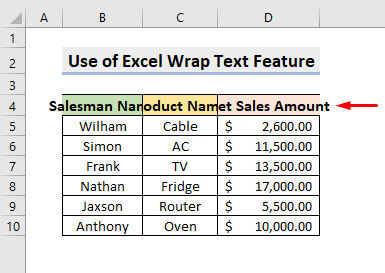
CAMAU:
- Yn gyntaf, dewiswch y celloedd B4 , C4 , a D4 .
- Yna, dewiswch Lapiwch Testun yn y grŵp Aliniad o dan y Cartref tab.


Excel AutoFit Ddim yn Gweithio (Rhesymau Posibl)
- Os oes gennych Gelloedd Wedi Uno , mae'r Ni fydd nodwedd>AutoFit yn gweithio. Mae'n rhaid i chi osod uchder y rhes â llaw ar gyfer achosion o'r fath.
- Ni fydd y nodwedd AutoFit chwaith yn gweithio os ydych wedi defnyddio'r nodwedd Wrap Text yn eich celloedd. Mae'n rhaid i chi osod uchder y rhes â llaw ar gyfer achosion o'r fath.
Casgliad
Nawr byddwch yn gallu Awtomatig addasu Uchder Rhes yn Excel gan ddefnyddio'r dulliau a ddisgrifir uchod. Parhewch i'w defnyddio a rhowch wybod i ni os oes gennych unrhyw ffyrdd eraill o wneud y dasg. Peidiwch ag anghofio gollwng sylwadau, awgrymiadau, neu ymholiadau os oes gennych unrhyw rai yn yr adran sylwadau isod.

